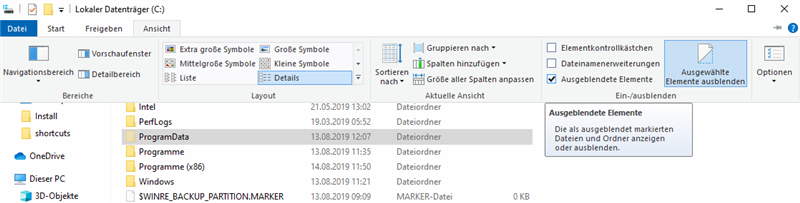Wie setze ich mein QAWeb DIN Passwort zurück:
Bei Abnahmeprüfungen frägt die QAWeb DIN Software nach einem Passwort nach. Das standard Passwort in der QAWeb for DIN 6868-157 Software lautet: dintester
In den Einstellungen der QAWeb DIN Software kann man dieses standard Passwort wie folgt ändern :
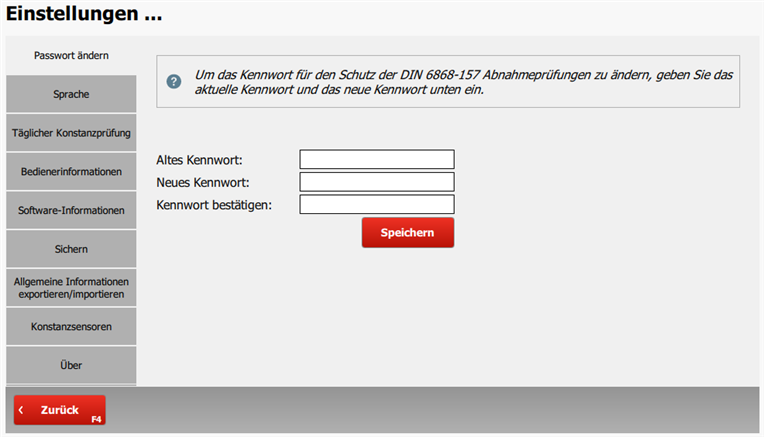
Es könnte aber vorkommen dass das "neue Kennwort" nach einer Weile von dem Benutzer vergessen wird.
Lösung:
Benutzer können das Kennwort nicht selbst auf "dintester" zurücksetzen.
Das Barco Entwicklungsteam kann mittels einer umprogrammierung der Datenbank, das Kennwort zurücksetzen.
Um uns die QAWeb DIN Datenbank zu schicken, folgen Sie bitte die unten beschriebenen Punkte:
- Sichern Sie vorab ihre aktuellen Daten mittels der Einstellungsoption Sichern und Allgemeine Informationen exportieren siehe KB9682
- Schließen Sie die QAWeb für DIN 6868-157 Software
- Öffnen Sie den Windows Task Manager und beenden die QAWebService.exe und QAWebSessionManager.exe Prozesse
- Wechseln Sie zu C:\ProgramData\Barco\ und kopieren Sie den kompletten QAWeb für DIN 6868-157 Ordner auf Ihrem Desktop
- Es kann sein dass der ProgramData Ordner in Windows ausgeblendet ist. Wechseln Sie daher nochmal auf das C:\Laufwerk und klicken Sie auf Ansicht. Dann setzten Sie ein Hacken bei "Ausgeblendete Elemente"
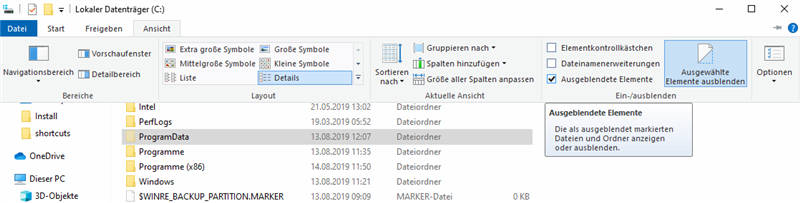
- Zippen Sie den kompletten QAWeb für DIN 6868-157 Ordner auf Ihrem Desktop und schicken Sie uns den Ordner in einem Service Ticket zu siehe KB6024
- Wir bearbeiten die Datenbank und setzten das Passwort auf "dintester" zurück und schicken Ihnen die gezippte Datei wieder zu.
- Benennen Sie die aktuelle QAWeb DIN Datei in C:\Programdata\Barco in QAWeb for DIN 6868-157_OLD um (falls dies nicht funktioniert, müssen erneut die zwei Prozesse im Task Manager beendet werden)
-
- Entpacken Sie die von uns zurückgesendete Datei und kopieren Sie sie wieder in C:\Programdata\Barco zurück
- Starten Sie ihre Arbeitsstation neu und starten Sie daraufhin eine neue Abnahme in QAWeb DIN indem das Standard Kennwort "dintester" eingetragen wird.
English Version:
How to reset your QAWeb DIN Password
For an acceptance test or constancy test, the QAWeb DIN Software requires to enter a password. The standard password in the QAWeb for DIN 6868-157 software is: dintester
In the settings of the QAWeb DIN software you can change this default password as follows:
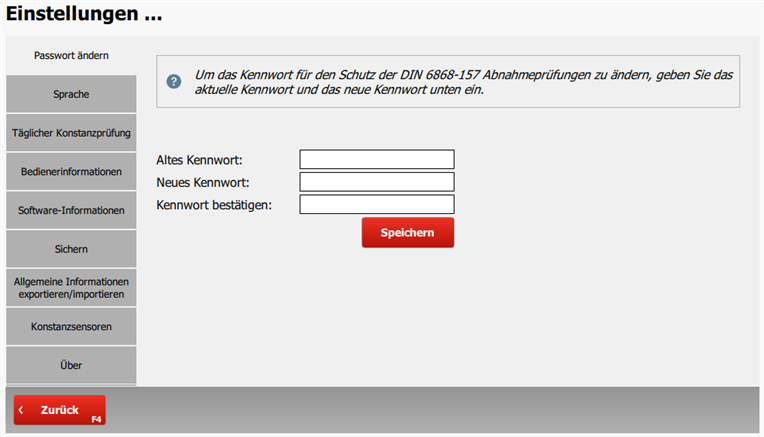
However, it could happen that the "new password" is forgotten by the user after a while.
Solution: To reset the password to the default password, the following steps must be performed:
Users can not reset the password to "dintester" by themselves.
The Barco development team can reset the password by reprogramming the database.
Please follow the below described point to collect the DIN Database to send it to the Barco Service Team.
- Save your current data in advance using the option Save and export general information see KB9682
- Close the QAWeb for DIN 6868-157 software
- Open the Windows Task Manager and end the QAWebService.exe and QAWebSessionManager.exe processes
- Go to C:\ProgramData\Barco\ and copy the complete QAWeb for DIN 6868-157 folder to your desktop
- It may be that the ProgramData folder in Windows is hidden. Change to the C: \ drive again and click on View. Then put a check on "Hidden items"
- It may be that the ProgramData folder in Windows is hidden. Change to the C: \ drive again and click on View. Then put a check on "Hidden items"
- Zip the complete QAWeb for DIN 6868-157 folder on your desktop and send us the folder in a service ticket see KB6024
- We edit the database and reset the password to "dintester" and return the zipped file to you.
- Rename the current QAWeb DIN file in C:\Programdata\Barco to QAWeb for DIN 6868-157_OLD (if this does not work, the two processes in the Task Manager must be ended again)
- Unzip the file, we have sent back and copy it back to C:\Programdata\Barco
- Restart your workstation and start the QAWeb DIN software totry to start a new acceptance by entering the standard password "dintester"